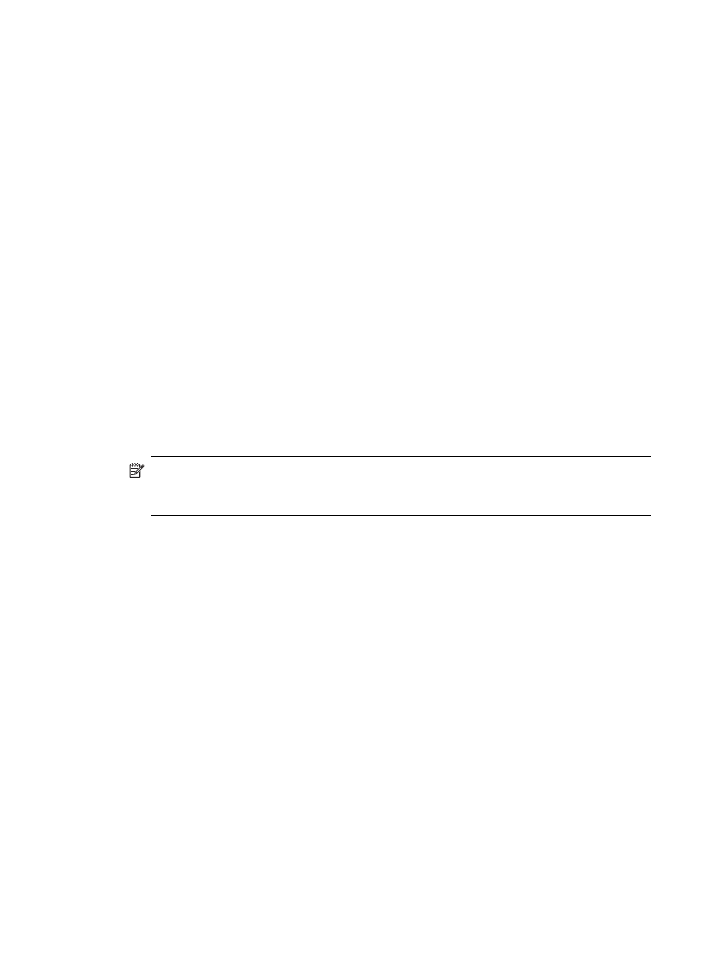
Impression de photos panoramiques
Le périphérique permet de sélectionner plusieurs photos panoramiques sur la carte
mémoire ou le périphérique de stockage et les imprimer.
Remarque
Le périphérique n'assemble pas plusieurs photos pour créer une
photo panoramique, vous devez utiliser une application logicielle, telle que HP
Photosmart pour le faire.
Pour imprimer une photo panoramique
1. Insérez une carte mémoire dans le logement approprié sur le périphérique ou
connectez un périphérique de stockage au port USB avant.
2. Appuyez sur Menu Photo.
Le menu Photosmart Express s'affiche. Par défaut, Afficher et Imprimer est mis
en surbrillance.
3. Appuyez sur OK pour sélectionner Afficher et Imprimer.
Lorsque vous appuyez sur OK, la photo la plus récente apparaît à l'écran.
4. Appuyez sur les touches fléchées pour faire défiler les photos sur la carte mémoire
ou le périphérique de stockage.
5. Lorsque la photo à imprimer s'affiche, appuyez sur OK.
Le menu Impression s'affiche.
6. Appuyez sur les touches fléchées pour mettre en surbrillance Projets, puis
appuyez sur OK.
Le menu Projets s'affiche.
7. Appuyez sur les touches fléchées pour mettre en surbrillance Impressions
panorama, puis appuyez sur OK.
8. Lorsqu'un message vous y invite, chargez du papier photo panoramique 10 x
30 cm dans le bac d'entrée, puis appuyez sur OK.
Lorsque vous appuyez sur OK, la photo sélectionnée réapparaît.
Impression de photos à partir du panneau de commande
69
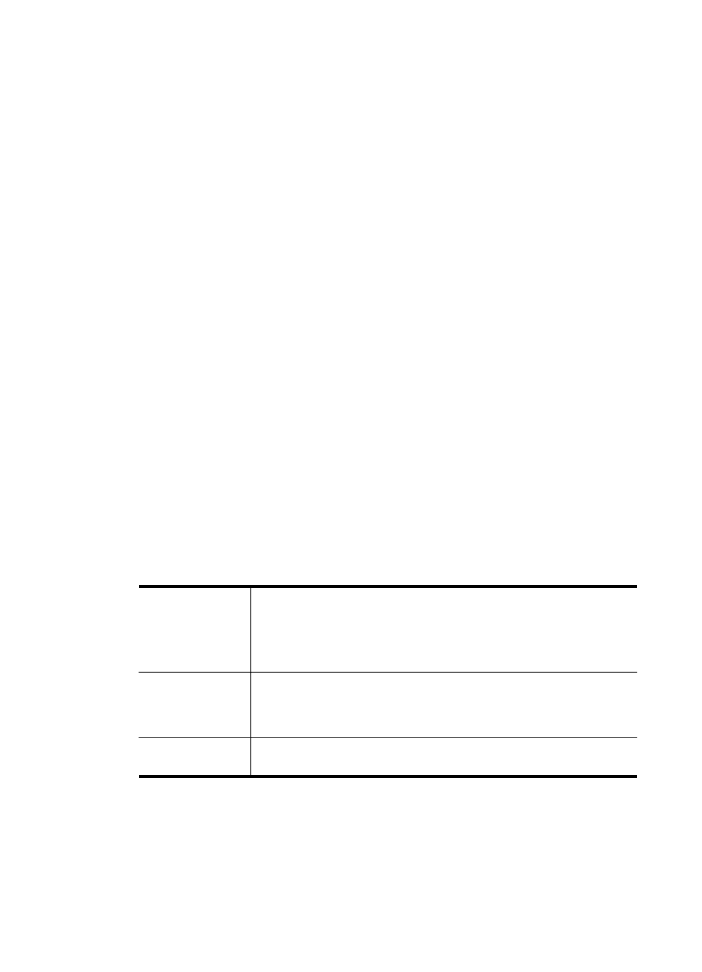
9. (Facultatif) Modifiez les paramètres d'impression ou sélectionnez d'autres photos à
imprimer.
Pour imprimer plusieurs exemplaires de la photo sélectionnée
a. Appuyez sur OK pour afficher le menu de sélection.
b. Appuyez sur les touches fléchées pour mettre en surbrillance Nombre de
copies, puis appuyez sur OK.
c. Appuyez sur les touches fléchées pour augmenter ou diminuer le nombre de
copies, puis appuyez sur OK.
Pour modifier la photo sélectionnée avant l'impression
a. Appuyez sur OK pour afficher le menu de sélection.
b. Appuyez sur les touches fléchées pour mettre en surbrillance Édition, puis
appuyez sur OK.
Pour sélectionner d'autres photos à imprimer
a. Appuyez sur les touches fléchées pour faire défiler les photos sur la carte
mémoire ou le périphérique de stockage.
b. Lorsque la photo à imprimer s'affiche, appuyez sur OK.
c. Appuyez sur OK pour sélectionner Sélectionner pour imprimer.
d. Recommencez ces opérations pour chaque photo à imprimer.
10. Une fois que vous avez terminé de modifier les paramètres d'impression et de
sélectionner les photos, appuyez sur OK pour afficher le menu de sélection.
11. Appuyez sur les touches fléchées pour mettre en surbrillance Sélection terminée,
puis appuyez sur OK.
L'écran Imprimer un résumé s'affiche.
12. Appuyez sur les touches fléchées pour mettre en surbrillance l'une des options
suivantes, puis appuyez sur OK.
Options
d'impression
Permet de spécifier manuellement le type de papier sur lequel vous
imprimez et si vous souhaitez imprimer la date et l'heure sur la photo.
Par défaut, le paramètre Timbre de date est réglé sur Désactivé.
Vous pouvez également changer la valeur par défaut de ce
paramètre grâce à l'option Nouveaux paramètres par défaut.
Aperçu avant
impression
(écran couleur
uniquement)
Affiche un aperçu de l'aspect que prendra la page imprimée. Cela
vous permet de vérifier vos paramètres avant d'imprimer afin d'éviter
de gaspiller du papier et de l'encre en cas d'erreurs.
Imprimer
maintenant
Imprime vos photos au format et à la disposition sélectionnés.